Windows蓝屏重启解决方法大全
知识点掌握了,还需要不断练习才能熟练运用。下面golang学习网给大家带来一个文章开发实战,手把手教大家学习《Windows蓝屏重启怎么解决》,在实现功能的过程中也带大家重新温习相关知识点,温故而知新,回头看看说不定又有不一样的感悟!
蓝屏重启是系统在遭遇严重错误时的保护性停机,通常由驱动冲突、硬件故障或系统文件损坏引起。解决方法包括检查事件查看器、进入安全模式排查驱动和启动项、运行sfc /scannow修复系统文件、使用内存诊断和chkdsk检测硬件,并通过BlueScreenView分析minidump文件定位问题模块。若软件排查无效,则需逐一测试内存、硬盘、显卡、电源等硬件,确认是否存在物理故障。当常规手段耗时无果、系统性能严重下降或怀疑深层病毒时,应考虑备份数据后重装系统,以实现彻底清理和恢复稳定。
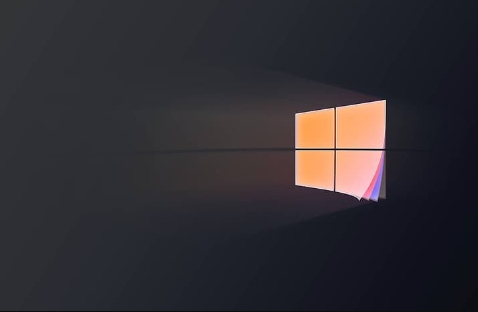
Windows蓝屏重启,这事儿说起来真是让人头疼,它本质上是操作系统为了保护自身和数据,在检测到无法挽回的严重错误时,主动选择的“自毁”式停机。通常,这指向系统内核、硬件驱动、内存或核心硬件出现了不可调和的冲突或故障。解决它,往往需要我们像侦探一样,一步步地缩小范围,找到那个捣乱的元凶。我的经验是,从最近的系统变化入手,往往能事半功倍。
解决方案
面对蓝屏重启,我的第一反应通常是回顾。电脑在出现蓝屏前,我做了什么?是安装了新的软件,更新了某个驱动,还是连接了新的硬件?这些“最近的改变”往往是线索的起点。
如果能进入系统,我会立即检查“事件查看器”(Event Viewer),在“Windows日志”下的“系统”或“应用程序”里,寻找蓝屏发生前后记录的红色错误或黄色警告。那些带着特定错误代码(比如0x000000D1、0x0000003B)的条目,会是关键的诊断信息。
接下来,安全模式是我的好朋友。在安全模式下,系统只加载最基本的驱动和服务,如果蓝屏不再出现,那几乎可以肯定问题出在某个第三方驱动或启动项上。这时,我会尝试:
- 回滚或更新驱动: 尤其是显卡、声卡、网卡这些关键设备的驱动。Windows自带的设备管理器里有“回滚驱动程序”的选项,有时能解决更新后出现的问题。如果回滚不行,就去硬件制造商官网下载最新、最稳定的驱动版本。
- 禁用可疑启动项和非必要服务: 使用任务管理器的“启动”选项卡,或运行
msconfig进入“系统配置”,逐一禁用最近安装的程序或非Windows核心服务。 - 运行系统文件检查器: 在命令提示符(管理员权限)下运行
sfc /scannow,这能检查并修复损坏的系统文件。有时,文件损坏也会导致蓝屏。 - 检查硬盘健康:
chkdsk /f /r命令可以扫描硬盘错误并尝试修复。硬盘坏道也可能是蓝屏的诱因。 - 内存诊断: Windows自带的内存诊断工具(在搜索栏输入“内存诊断”)可以帮助检查内存条是否有问题。如果内存有问题,通常会报
MEMORY_MANAGEMENT之类的错误。 - 系统还原: 如果之前创建了系统还原点,并且蓝屏问题是近期才出现,那么回滚到蓝屏发生前的还原点,往往能直接解决问题。这就像给系统吃了后悔药。
如果以上方法都无效,或者蓝屏发生得太过频繁,无法进入系统,那么硬件层面的排查就变得重要起来。
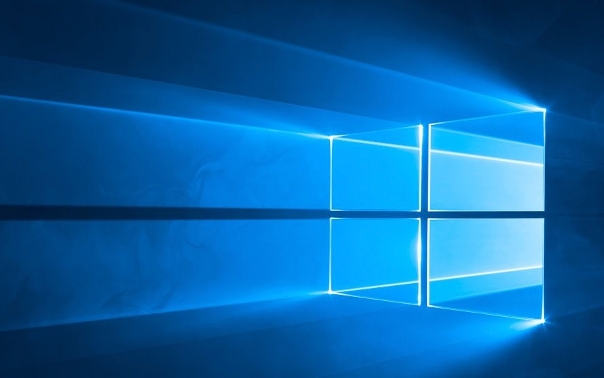
如何解读Windows蓝屏错误代码?
蓝屏错误代码,或者说“停止代码”(Stop Code),是诊断蓝屏问题的核心线索。它就像医生手中的化验单,虽然不能直接给出答案,但能指明大致的方向。当Windows崩溃时,屏幕上会显示一个十六进制的代码,比如DRIVER_IRQL_NOT_LESS_OR_EQUAL,后面跟着一串括号里的数字。
这些代码通常指向以下几类问题:
KERNEL_MODE_HEAP_CORRUPTION或MEMORY_MANAGEMENT: 这两个代码往往暗示内存条有问题,或者内存管理出现了严重错误。它可能是一条损坏的内存,也可能是内存超频不稳定,或者内存驱动程序不兼容。DRIVER_IRQL_NOT_LESS_OR_EQUAL或PAGE_FAULT_IN_NONPAGED_AREA: 这类错误高度指向驱动程序问题。某个驱动程序试图访问它不应该访问的内存区域,导致系统崩溃。通常是显卡、网卡、声卡驱动,或者是某个虚拟设备驱动。CRITICAL_PROCESS_DIED或UNEXPECTED_KERNEL_MODE_TRAP: 这表示某个关键系统进程意外终止,或者CPU捕获到一个不应该发生的陷阱。这可能涉及系统文件损坏、硬件故障(如CPU本身)、或严重的病毒感染。SYSTEM_SERVICE_EXCEPTION: 这是一个比较通用的错误,通常意味着某个系统服务或程序执行了非法操作。它可能由驱动程序、系统文件损坏、甚至是恶意软件引起。
要更详细地分析,我们需要收集蓝屏后生成的“minidump”文件。这些文件通常位于C:\Windows\Minidump目录下,记录了蓝屏发生时的系统状态。使用专门的工具,比如 NirSoft 的 BlueScreenView,可以非常直观地解析这些minidump文件,显示出错误代码、导致崩溃的驱动程序或模块,甚至是堆栈信息。通过这些信息,我们就能更精确地定位到哪个驱动或哪个模块是罪魁祸首,从而有针对性地更新、回滚或卸载它。
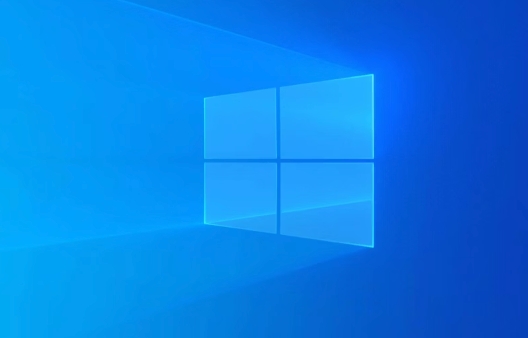
硬件故障导致的蓝屏如何排查?
当软件和驱动层面的排查都无果时,我的目光就会转向硬件。硬件故障导致的蓝屏往往更顽固,也更让人抓狂,因为它可能需要你动手拆机。
- 内存(RAM)问题: 这是最常见的硬件蓝屏原因之一。除了前面提到的Windows内存诊断工具,我更倾向于使用
MemTest86这类第三方工具,它能更彻底地检测内存的每一个角落。你需要将它制作成启动U盘,然后从U盘启动电脑进行检测。如果电脑有多条内存,可以尝试每次只插一条,逐一测试,找出损坏的那根。同时,检查内存插槽是否清洁,金手指是否有氧化。 - 硬盘(HDD/SSD)问题: 硬盘的物理损坏、坏道或固件问题也会导致蓝屏。除了
chkdsk,我还会使用CrystalDiskInfo这类工具来查看硬盘的S.M.A.R.T.信息,这能告诉你硬盘的健康状况、温度、通电时间等关键数据。如果健康状态显示“警告”或“差”,那硬盘很可能就是蓝屏的根源。 - 显卡(GPU)问题: 显卡驱动是蓝屏的常客,但显卡本身的故障也可能导致蓝屏,尤其是在运行大型游戏或图形密集型应用时。如果蓝屏代码指向显卡驱动,且更新/回滚驱动无效,可以尝试拔掉独立显卡,使用集成显卡运行一段时间,看是否还蓝屏。如果蓝屏消失,那很可能是独立显卡的问题。
- 电源(PSU)问题: 电源供电不足或不稳定,会导致硬件工作异常,从而引发蓝屏。这通常在系统负载较高时更容易发生。检查电源线连接是否牢固,如果可能,尝试更换一个功率更大或质量更好的电源进行测试。
- CPU过热或故障: CPU过热会导致系统不稳定,甚至直接关机或蓝屏。使用
HWMonitor或Core Temp等工具监控CPU温度。如果温度过高,检查CPU散热器是否安装牢固,硅脂是否干涸,风扇是否正常工作。CPU本身的故障相对较少,但一旦发生,通常意味着需要更换CPU。 - 主板问题: 主板上的电容老化、线路短路、或BIOS设置不当也可能导致蓝屏。这通常是最难排查的,因为主板问题往往表现得非常复杂和随机。检查主板上的电容是否有鼓包或漏液。如果怀疑是BIOS问题,可以尝试重置BIOS到默认设置,或更新BIOS固件(请谨慎操作,BIOS更新失败可能导致主板报废)。
排查硬件问题时,耐心和替换法是关键。每次只改变一个变量,这样才能确定问题的根源。

面对反复出现的蓝屏,何时考虑重装系统?
这是一个非常实际的问题,也是许多人在经历漫长而痛苦的蓝屏排查后,最终会问自己的。我的观点是,当蓝屏问题反复出现,且你已经投入了大量时间尝试了上述所有常规的软件、驱动和硬件排查方法,但依然无法根治时,重装系统就应该被提上日程了。
这并不是说重装系统是万能药,但它确实能排除掉几乎所有的软件层面问题,包括系统文件损坏、注册表混乱、顽固的病毒木马、以及各种难以追踪的软件冲突。在某些情况下,即使你怀疑是硬件问题,但为了排除软件因素的干扰,一次干净的系统重装也是有价值的。
何时是“重装”的信号?
- 排查无果,时间成本过高: 你已经花了一整天甚至几天时间,尝试了各种修复方法,但蓝屏依然随机或频繁出现,且错误代码每次都不同,或者指向不明。
- 系统性能显著下降: 除了蓝屏,系统还伴随着严重的卡顿、程序崩溃、启动缓慢等问题,即使没有蓝屏,使用体验也极差。
- 怀疑有深度病毒感染: 杀毒软件无法彻底清除的顽固病毒或恶意软件,它们可能已经破坏了系统核心文件,导致蓝屏。
- 硬件升级后出现问题: 特别是更换了主板或CPU等核心硬件后,即使驱动都更新了,系统仍然不稳定。有时,旧系统无法完美适应新的硬件环境。
重装系统前,最重要的一步是备份所有个人数据。将文档、照片、视频、浏览器书签等一切重要文件备份到外部硬盘、U盘或云存储。如果无法进入系统,可以尝试制作一个Windows PE启动盘,进入PE环境来拷贝数据。
重装可以是“全新安装”(Clean Install),彻底格式化硬盘并安装新系统,这是最彻底的方式。也可以是Windows自带的“重置此电脑”功能,选择保留个人文件或不保留,它会重新安装Windows,但通常会保留你的数据或至少提供一个更简单的恢复路径。
虽然重装系统听起来很麻烦,但它能带来一个干净、高效的系统环境,很多时候,你会发现之前的那些“玄学”蓝屏问题,在新的系统上就奇迹般地消失了。这就像给电脑做了一次彻底的“大扫除”,虽然过程有点累,但结果往往是值得的。
以上就是本文的全部内容了,是否有顺利帮助你解决问题?若是能给你带来学习上的帮助,请大家多多支持golang学习网!更多关于文章的相关知识,也可关注golang学习网公众号。
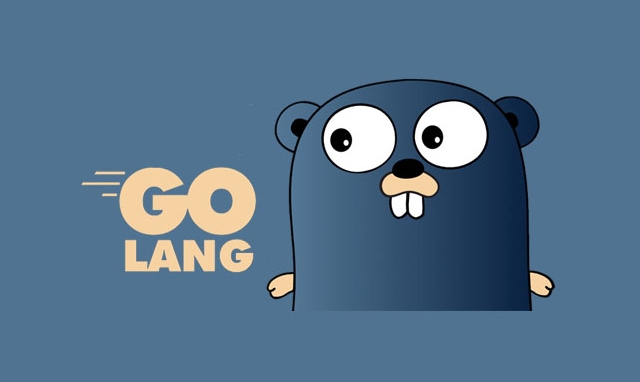 Golang设置基准测试迭代次数方法
Golang设置基准测试迭代次数方法
- 上一篇
- Golang设置基准测试迭代次数方法
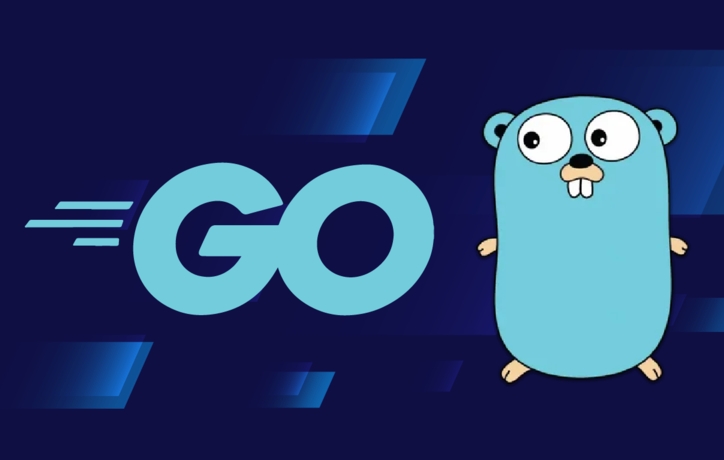
- 下一篇
- Golangpprof网络调试工具使用教程
-

- 文章 · 软件教程 | 6小时前 |
- Word2016帮助文档使用指南
- 467浏览 收藏
-

- 文章 · 软件教程 | 6小时前 |
- Win8开机黑屏原因及解决方法
- 171浏览 收藏
-

- 文章 · 软件教程 | 6小时前 |
- Win11禁用UWP后台运行方法
- 210浏览 收藏
-

- 文章 · 软件教程 | 6小时前 |
- 芒果TV电脑版登录入口官网地址
- 457浏览 收藏
-

- 文章 · 软件教程 | 7小时前 |
- 抖音小程序开发成本与技术解析
- 482浏览 收藏
-

- 文章 · 软件教程 | 7小时前 |
- Win10更新错误0x80240034怎么解决
- 220浏览 收藏
-

- 文章 · 软件教程 | 7小时前 |
- CCMrMercury设置技巧全解析
- 297浏览 收藏
-

- 文章 · 软件教程 | 7小时前 |
- Windows11清理缓存后是否需要重启?
- 177浏览 收藏
-

- 文章 · 软件教程 | 7小时前 |
- 更新AMD显卡驱动方法Windows11详解
- 488浏览 收藏
-

- 文章 · 软件教程 | 7小时前 |
- 电脑时间不准怎么调?Windows同步校准方法
- 253浏览 收藏
-

- 前端进阶之JavaScript设计模式
- 设计模式是开发人员在软件开发过程中面临一般问题时的解决方案,代表了最佳的实践。本课程的主打内容包括JS常见设计模式以及具体应用场景,打造一站式知识长龙服务,适合有JS基础的同学学习。
- 543次学习
-

- GO语言核心编程课程
- 本课程采用真实案例,全面具体可落地,从理论到实践,一步一步将GO核心编程技术、编程思想、底层实现融会贯通,使学习者贴近时代脉搏,做IT互联网时代的弄潮儿。
- 516次学习
-

- 简单聊聊mysql8与网络通信
- 如有问题加微信:Le-studyg;在课程中,我们将首先介绍MySQL8的新特性,包括性能优化、安全增强、新数据类型等,帮助学生快速熟悉MySQL8的最新功能。接着,我们将深入解析MySQL的网络通信机制,包括协议、连接管理、数据传输等,让
- 500次学习
-

- JavaScript正则表达式基础与实战
- 在任何一门编程语言中,正则表达式,都是一项重要的知识,它提供了高效的字符串匹配与捕获机制,可以极大的简化程序设计。
- 487次学习
-

- 从零制作响应式网站—Grid布局
- 本系列教程将展示从零制作一个假想的网络科技公司官网,分为导航,轮播,关于我们,成功案例,服务流程,团队介绍,数据部分,公司动态,底部信息等内容区块。网站整体采用CSSGrid布局,支持响应式,有流畅过渡和展现动画。
- 485次学习
-

- ChatExcel酷表
- ChatExcel酷表是由北京大学团队打造的Excel聊天机器人,用自然语言操控表格,简化数据处理,告别繁琐操作,提升工作效率!适用于学生、上班族及政府人员。
- 3193次使用
-

- Any绘本
- 探索Any绘本(anypicturebook.com/zh),一款开源免费的AI绘本创作工具,基于Google Gemini与Flux AI模型,让您轻松创作个性化绘本。适用于家庭、教育、创作等多种场景,零门槛,高自由度,技术透明,本地可控。
- 3405次使用
-

- 可赞AI
- 可赞AI,AI驱动的办公可视化智能工具,助您轻松实现文本与可视化元素高效转化。无论是智能文档生成、多格式文本解析,还是一键生成专业图表、脑图、知识卡片,可赞AI都能让信息处理更清晰高效。覆盖数据汇报、会议纪要、内容营销等全场景,大幅提升办公效率,降低专业门槛,是您提升工作效率的得力助手。
- 3436次使用
-

- 星月写作
- 星月写作是国内首款聚焦中文网络小说创作的AI辅助工具,解决网文作者从构思到变现的全流程痛点。AI扫榜、专属模板、全链路适配,助力新人快速上手,资深作者效率倍增。
- 4543次使用
-

- MagicLight
- MagicLight.ai是全球首款叙事驱动型AI动画视频创作平台,专注于解决从故事想法到完整动画的全流程痛点。它通过自研AI模型,保障角色、风格、场景高度一致性,让零动画经验者也能高效产出专业级叙事内容。广泛适用于独立创作者、动画工作室、教育机构及企业营销,助您轻松实现创意落地与商业化。
- 3814次使用
-
- pe系统下载好如何重装的具体教程
- 2023-05-01 501浏览
-
- qq游戏大厅怎么开启蓝钻提醒功能-qq游戏大厅开启蓝钻提醒功能教程
- 2023-04-29 501浏览
-
- 吉吉影音怎样播放网络视频 吉吉影音播放网络视频的操作步骤
- 2023-04-09 501浏览
-
- 腾讯会议怎么使用电脑音频 腾讯会议播放电脑音频的方法
- 2023-04-04 501浏览
-
- PPT制作图片滚动效果的简单方法
- 2023-04-26 501浏览





